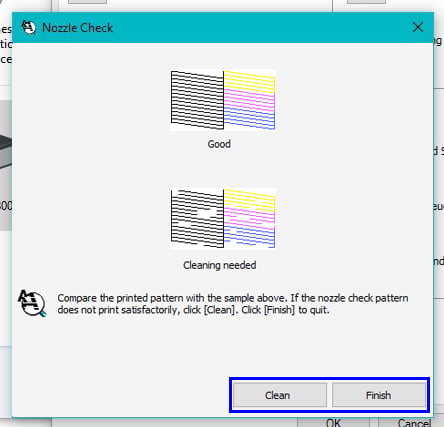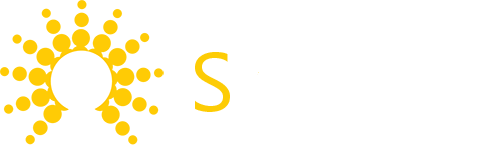Phần mền reset máy in Epson Canon
cách clean mực epson l1300 l1800, L1110, L3110 khi in sai mầu
cách clean mực epson l1300 l1800, L1110, L3110 khi in sai mầu
Bước 1: Bạn hãy vào Start Menu> tìm đến Control Panel> nhấp chọn Devices and Printers
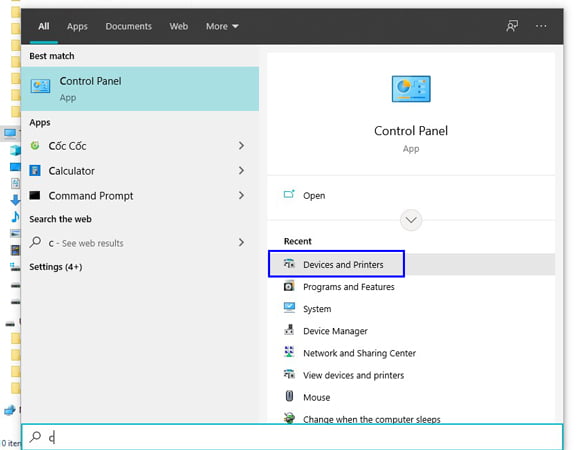
Bước 2: Trong menu Devices and Printers > tìm đến máy in Epson L1800> nhấp chuột phải chọn Printing preferences
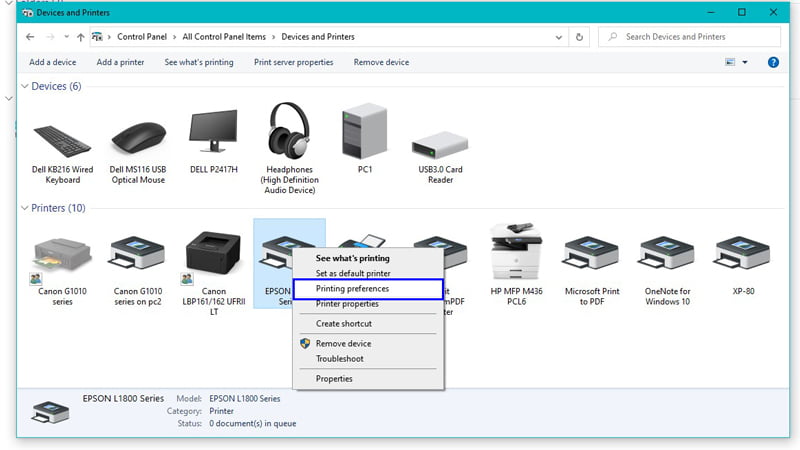
Bước 3: Trong menu Printing preferences> nhấp vào tab Chọn tab Maintenance

Bước 4: Trong Tab Maintenance> nhấp chọn icon Head Cleaning
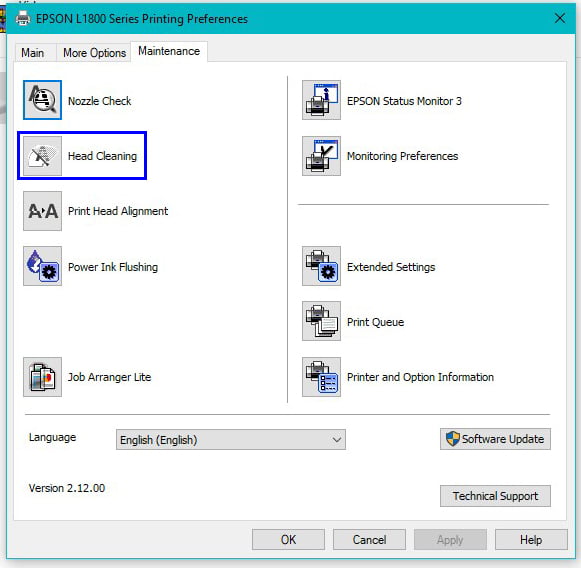
Bước 5: Nhấn Start để bắt đầu quá trình quá trình clean đầu phun máy in Epson
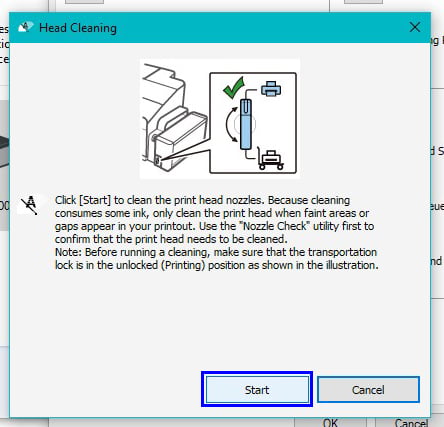
Bước 6: Quá trình sẽ hoàn thành sau ít phút, trong thời gian đó phải giữ máy in luôn mở
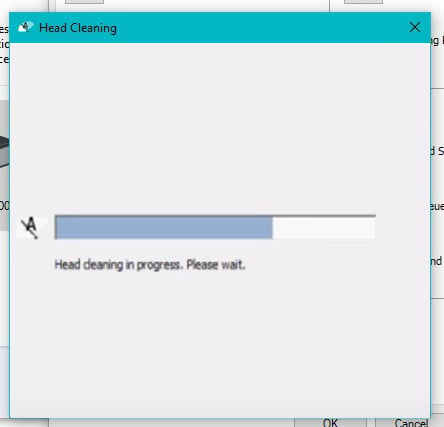
Bước 7: Sau khi quá trình clean hoàn tất > nhấp vào icon Nozzle Check> để in ra bản test
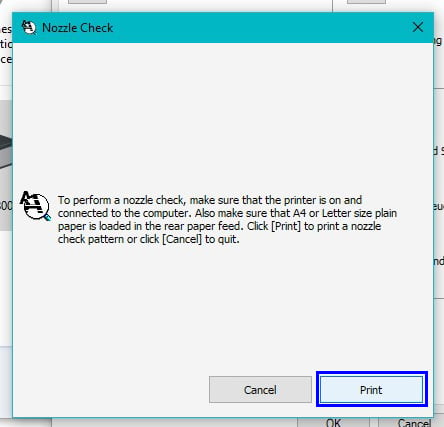
Bước 8: Nếu bản in test ra chưa đạt vẫn còn bị sọc, mờ,…> ta nhấp Clean để tiếp tục quá trình clean nhấp chọn Finish nếu bản in test đã đạt không còn bị sọc, mờ,…
Lưu ý: Chỉ nên thực hiện quá trình clean tối đa 2-3 lần nếu vẫn còn bị sọc, mờ,… tắt máy in và chờ 12 tiếng sau mở lại in bản test để kiểm tra nếu chưa đạt thì tiếp tục quá trình clean.